|
|||||

Odpremo Mozilla Firefox.
|
|||||
|
|||||

Vpišemo poljubni spletni naslov.
Jaz bom v tem primeru odprl znano spletno stran o religijah www.religije.com! |
|||||
|
|||||
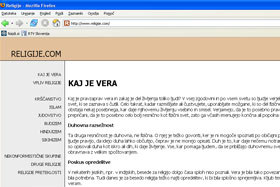
Počakam, da se mi stran naloži. Pokazal pa vam bom dve možnosti za shranjevanje spletnih naslovov.
|
|||||
|
|||||

Prvi je zelo enostaven, saj bomo vse nareidli samo z miško.
Držite miškin gumb na ikonci ( v tem primeru R - religije) in jo povlecite na spodnjo vrstico, kot lahko vidite na naslednji sliki. |
|||||
|
|
|
|||||
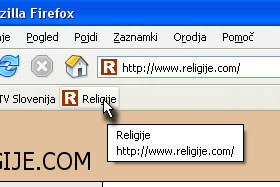
Sedaj smo spletno stran shranili v našo glavno vrstico za zaznamke.
Če bomo na zaznamek še enkrat kliknili in stran naložili, se nam bo pojavila tudi ikona. |
|||||
|
|||||

Odprimo sedaj spletni naslov www.rtvslo.si, za moje pojme najboljša novičarska stran. preberite si kako novico, potem pa spletno stran tudi shranite.
|
|||||
|
|||||
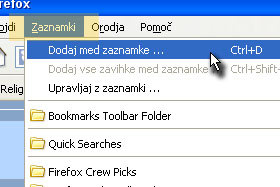
Kliknemo zgoraj na Zaznamki in izberemo Dodaj med zaznamke ... (lahko pa tudi pritisnemo tipke CTRL in D skupaj).
|
|||||
|
|||||
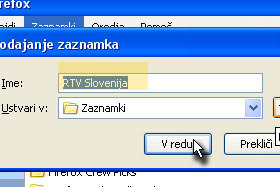
Sedaj si lahko vpišemo svoje poljubno ime (priporočeno pri daljših imenih, zaradi naše osebne oragnizacije. Predstavljajte si naslov dolg več kot 25 znakov!!).
V polje Ustvari v pa izberemo mapo, kjer bomo stran shranili (jaz bom pustil Zaznamki). |
|||||
|
|||||
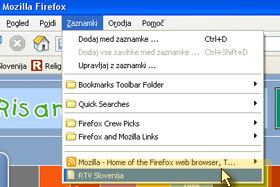
Sedaj imamo spletno stran shranjeno. Nahaja se pod Zaznamki (kliknite zgoraj na Zaznamki in tam se tudi nahaja spletna stran, ki ste jo shranili).
|
|||||
|
|||||
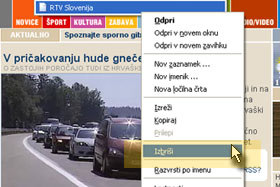
če želite spletno stran izbrisati iz zaznamkov, kliknite nanjo z drugim gumbom na miški in izberite Izbriši!
|
|||||

